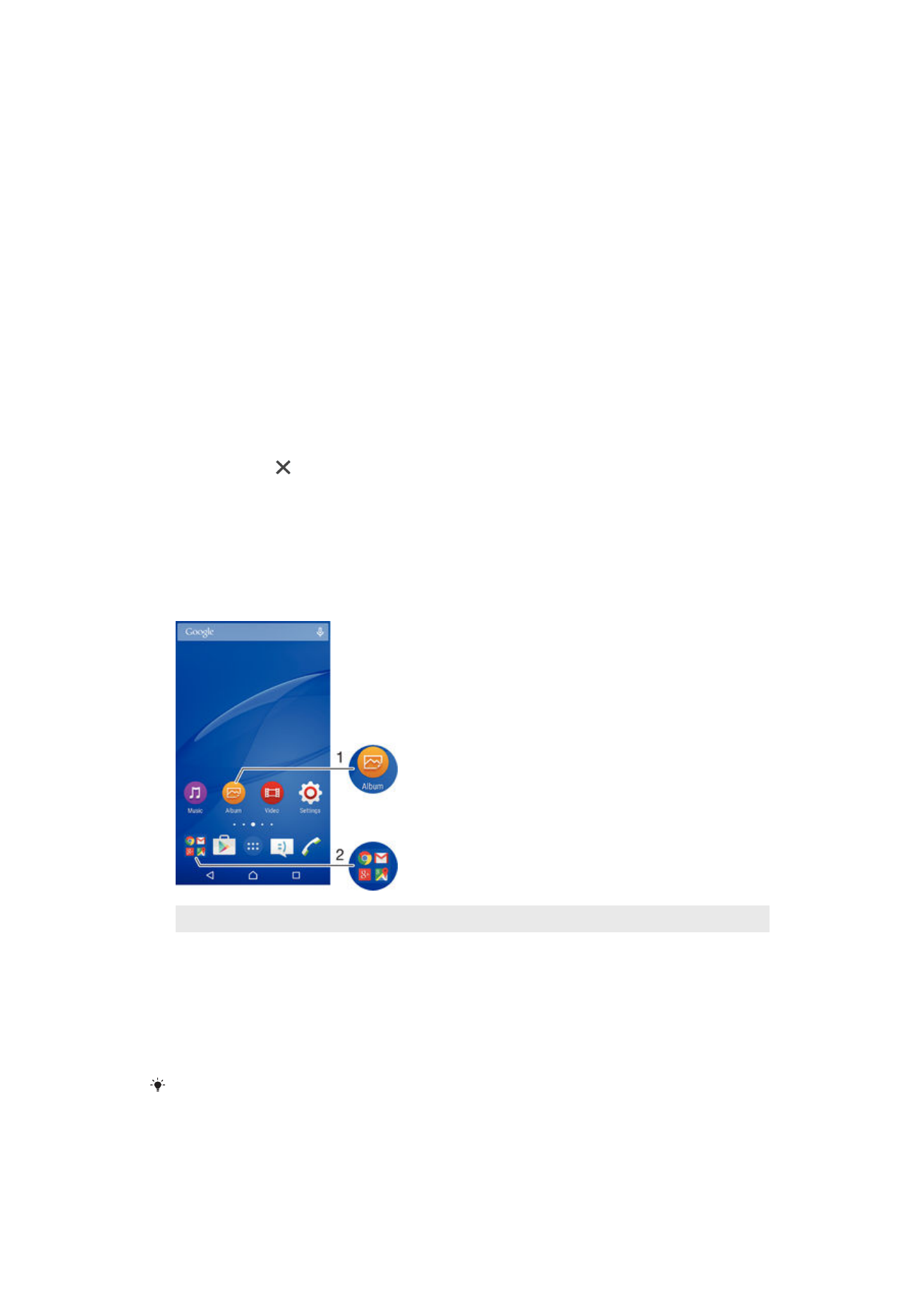
Shortcuts at folder
Gamitin ang mga shortcut at folder upang pamahalaan ang iyong mga application at
panatilihing malinis ang iyong Home screen.
1
I-access ang isang application gamit ang shortcut
2
I-access ang isang folder na naglalaman ng mga application
Upang magdagdag ng shortcut ng application sa iyong Home screen
1
I-touch at tagalan ang isang bakanteng lugar sa iyong Home screen.
2
Sa menu ng pag-customize, tapikin ang
Mga Widget at Apps > Apps.
3
Mag-scroll sa listahan ng mga application at pumili ng application. Maidaragdag
ang piniling application sa Home screen.
Sa hakbang 3, bilang alternatibo, maaari mong tapikin ang
Mga Widget at Apps > Shortcuts at
pagkatapos ay pumili ng application mula sa available na listahan. Kung ginagamit mo ang
paraang ito upang magdagdag ng mga shortcut, pinapayagan ka ng ilan sa mga available na
application na magdagdag ng partikular na function sa shortcut.
20
Ito ay isang internet na bersyon ng lathalang Internet. © Ilimbag lang para sa personal na gamit.
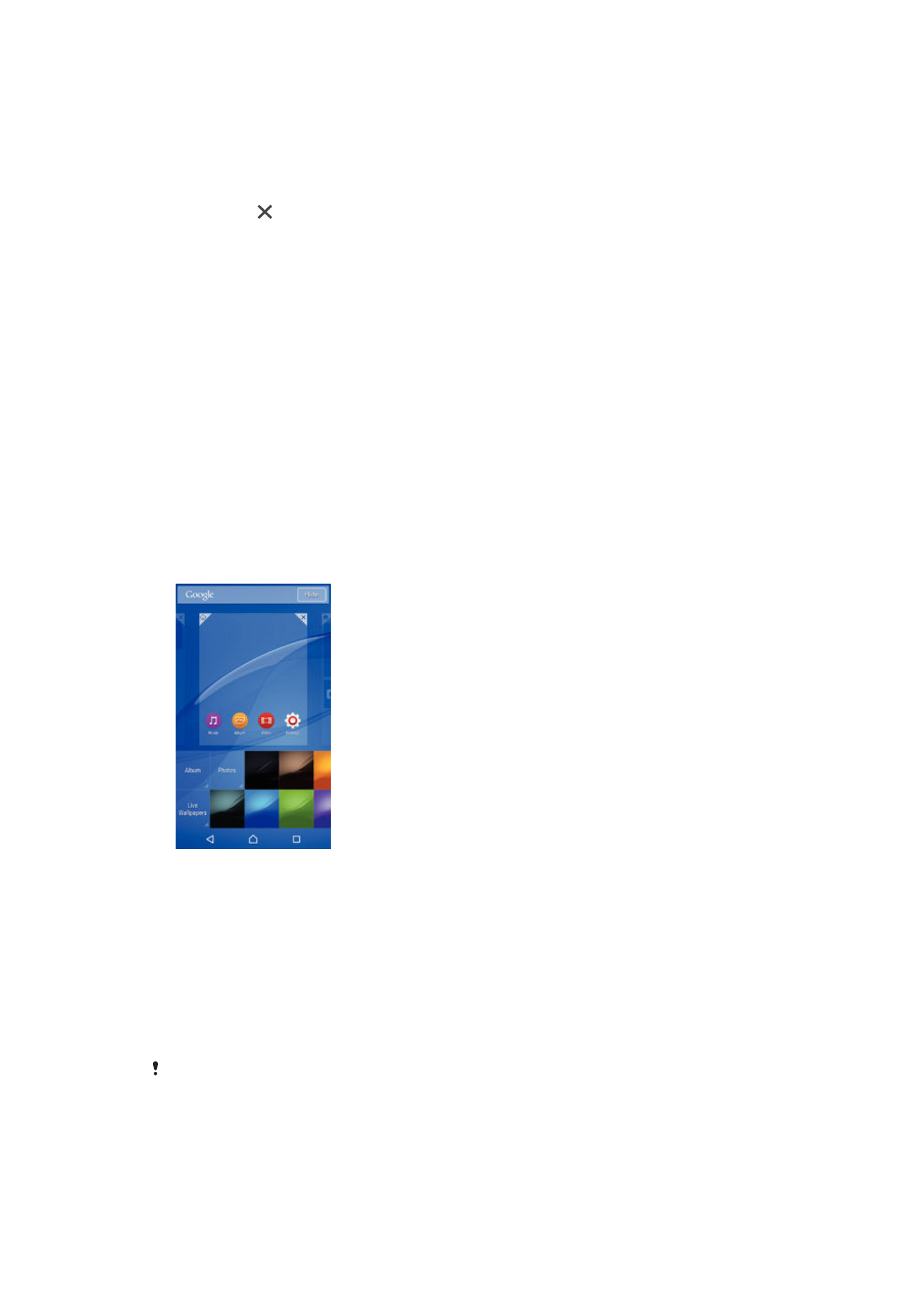
Upang ilipat ang isang item sa Home screen
•
I-touch at tagalan ang isang item hanggang sa mapili ito, pagkatapos ay i-drag
ang item sa bagong lokasyon.
Upang magtanggal ng item mula sa Home screen
•
I-touch at tagalan ang isang item hanggang sa mapili ito, pagkatapos ay i-drag
ang item sa .
Upang gumawa ng folder sa Home screen
•
I-touch at tagalan ang isang icon ng application o isang shortcut hanggang sa
mapili ito, pagkatapos ay i-drag at i-drop ito sa tuktok ng isa pang icon ng
application o shortcut.
Upang magdagdag ng mga item sa isang folder sa Home screen
•
I-touch at tagalan ang isang item hanggang sa mapili ito, pagkatapos ay i-drag
ang item patungo sa folder.
Upang palitan ng pangalan ang isang folder sa Home screen
1
Tapikin ang folder upang mabuksan ito.
2
Tapikin ang title bar ng folder upang ipakita ang field na
Pangalan ng folder.
3
Ipasok ang bagong pangalan ng folder at tapikin ang
Tapos na.